居家防疫也能抓寶?iMyFone AnyTo 讓寶可夢一族「Pokemon Go From Home」!自由轉換 GPS 定位,還能模擬行走、駕車移動!

近期台灣的新冠肺炎疫情逐漸升溫,為了防疫許多人都改在家中居家上班(Work From Home),學校停課也造成一波遠距教學之亂,當然對於許多每天都要出門「抓寶」的 Pokemon Go 精靈寶可夢玩家來說,不能隨便出門也意味著沒辦法蒐集新的寶可夢和孵蛋了,真的很悶啊!
不過好在不能出門的問題,可以透過「iMyFone AnyTo」這款可以快速改變手機定位的工具,使用非常簡單,也能免費下載試用,並同時支援 iOS 與 Android 系統的手機。
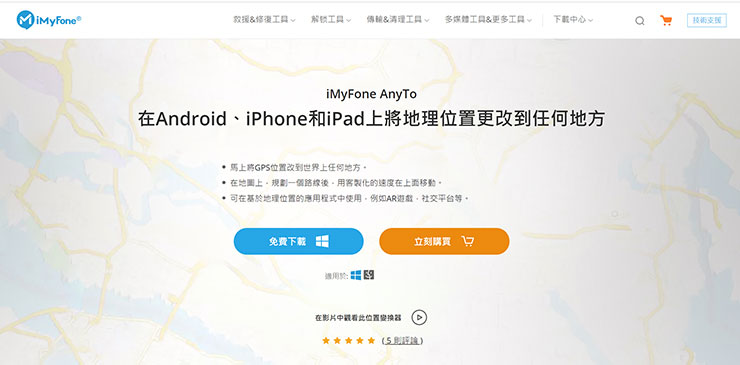
圖:iMyFone AnyTo 是一款可以讓行動裝置任何跳轉地理定位的工具。
想要在疫情居家防疫的同時,安全地繼續完成 Pokeman Go 的蒐集任務與道場爭霸嗎?接下來阿祥也將為大家帶來這款 iMyFone AnyTo 的功能實測介紹,有興趣的朋友不妨參考一下囉!
iMyFone AnyTo 工具介紹
- 適用系統:Windows 10 / 8.1 / 8 / 7 & macOS 10.9 – 10.15
- 支援手機:iOS 7 – 14 版本、Android 5 – 10 版本
- 軟體容量:2.64 MB,系統空間至少 200 MB 以上
- 下載連結:https://bit.ly/3vYFsLO
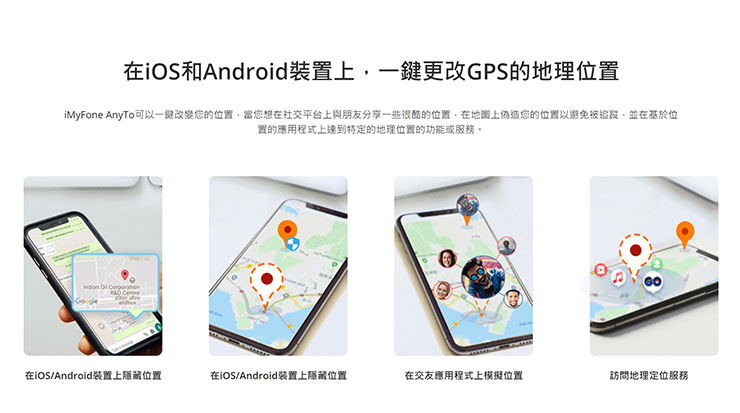
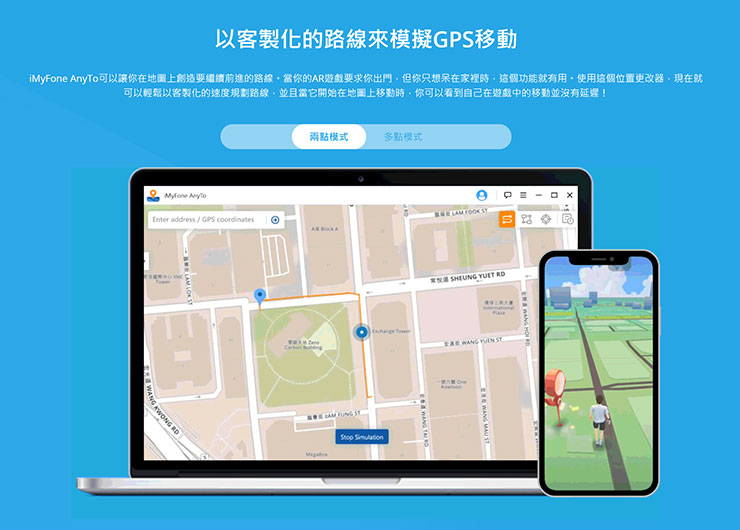
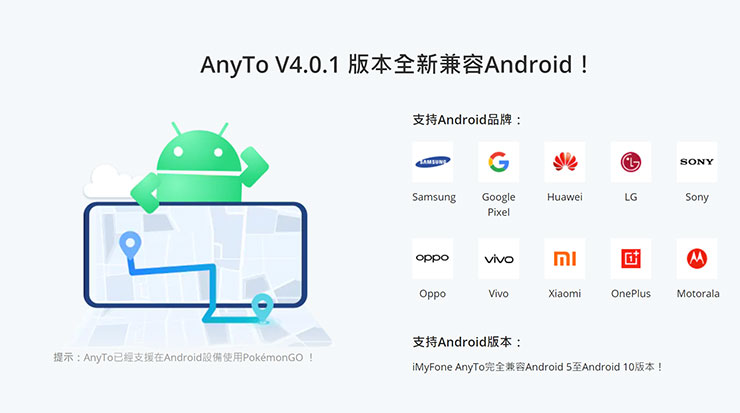
iMyFone AnyTo 功能介紹
iMyFone AnyTo 是一款相當知名的 GPS 定位模擬工具,其實推出好一陣子了,而近期的版本更新也帶來了 Android 手機的支援,同時也已經有了完整的繁體中文介面,使用起來也更容易上手。而這款工具非常厲害的是,透過手機與電腦之間的連線,在無需越獄或 ROOT 系統的情況下,就能直接模擬不同的地圖定位,讓我們身處於家中也能自由「翱遊」於世界各地,對於像 Pokemon Go 這樣結合地圖定位的 AR 遊戲來說真的是絕配,接下來我們就一起來看看 iMyFone AnyTo 實際運作的方式吧!
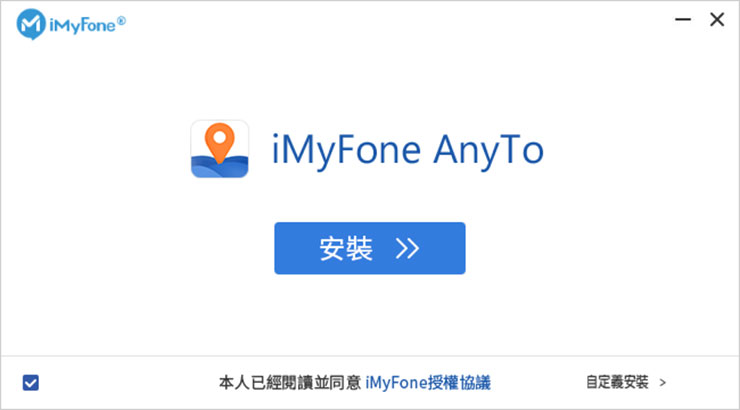
圖:在下載 iMyFone AnyTo 後,雙擊安裝檔啟動,即可透過指引來進行程式的安裝。
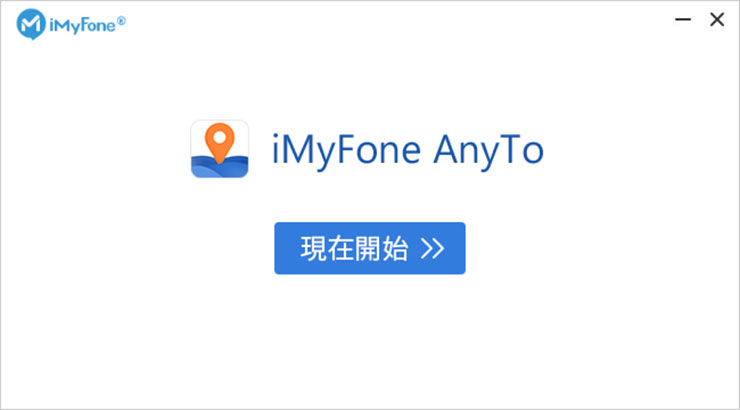
圖:安裝完成後點選「現在開啟」即可啟動程式。
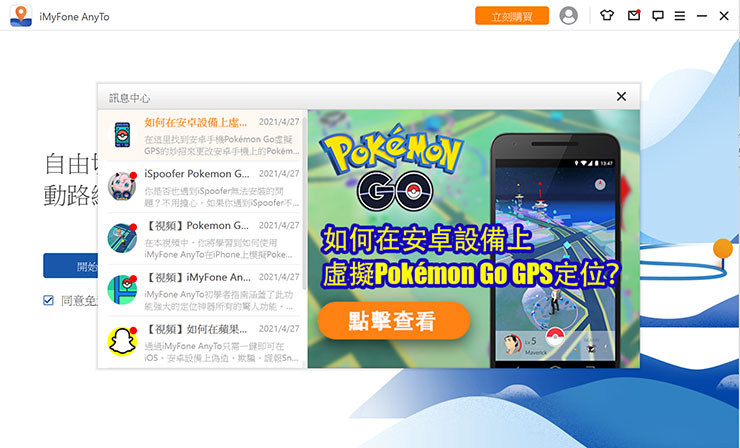
圖:iMyFone AnyTo 啟動後也會跳出相關使用訊息可以參考。
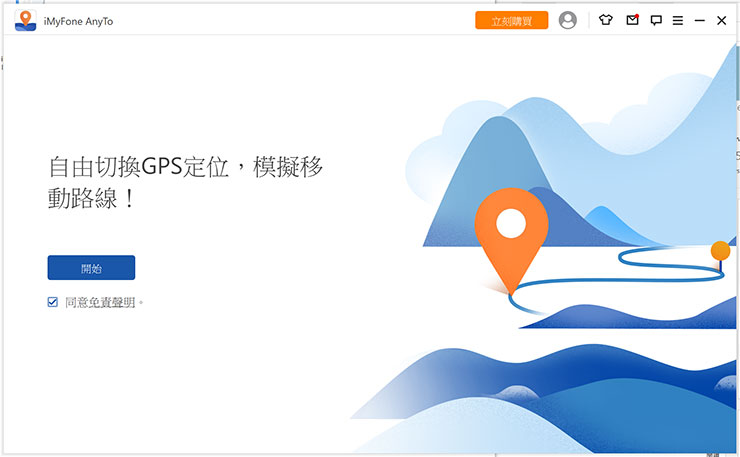
圖:勾選「同意免責聲明」並點選「開始」來進行手機連結。
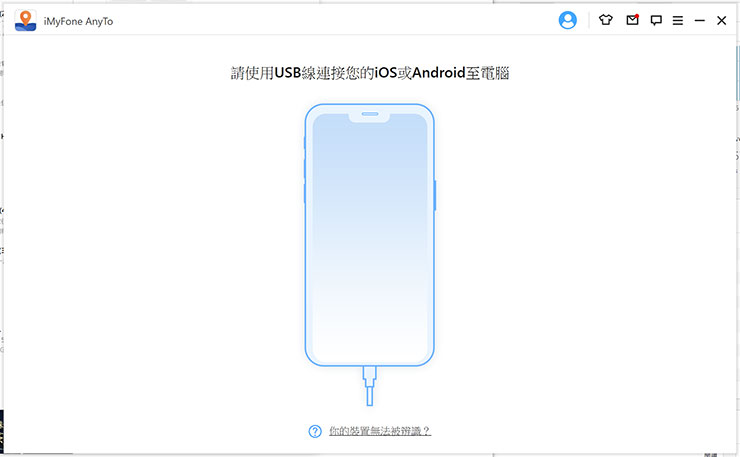
圖:以 iPhone 為例,使用傳輸線將手機與電腦進行連結。
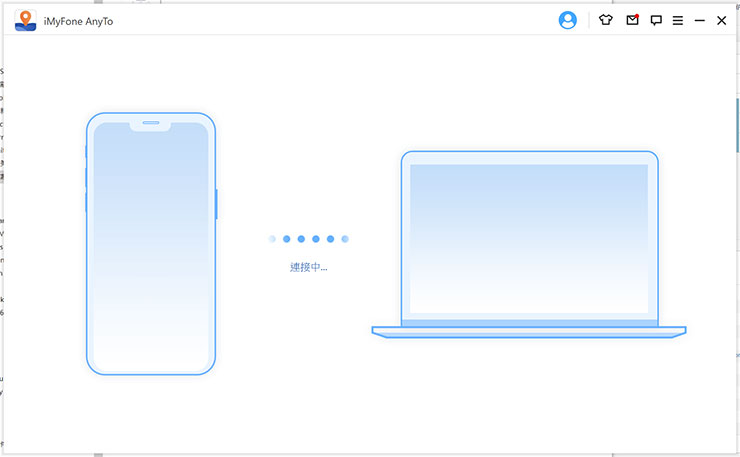
圖:手機連結後,會出現連結中的提示。
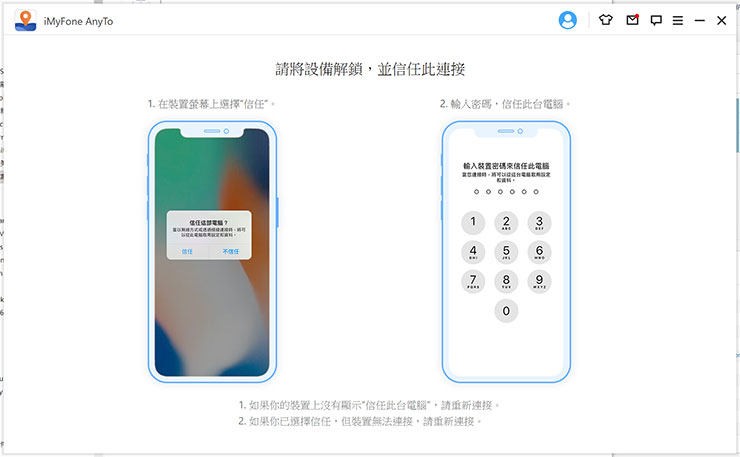
圖:接著依照畫面指示,於手機端完成電腦的信任並輸入密碼。
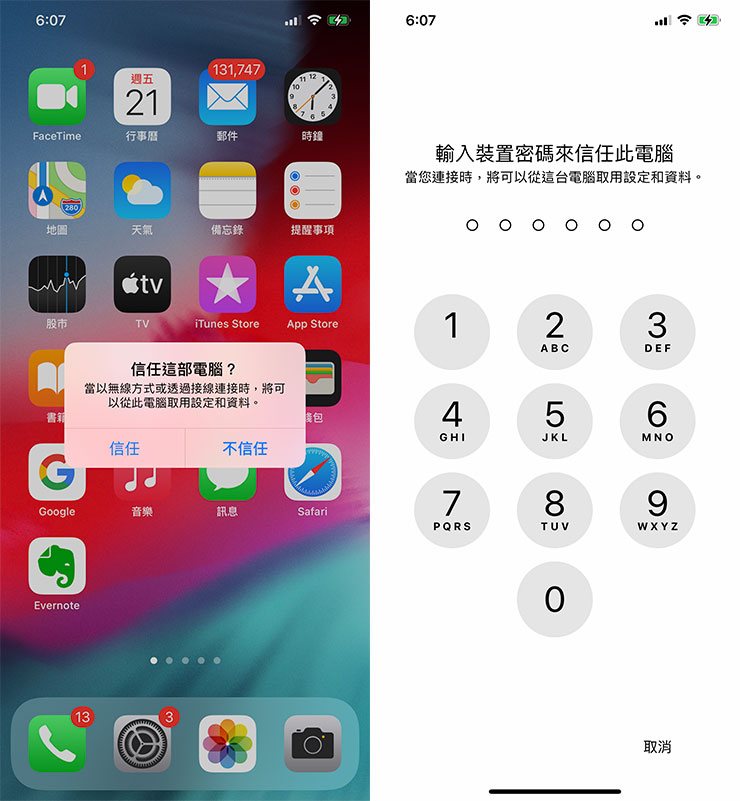
圖:對應 iPhone 端的畫面,完成操作。
Android 手機的設定與連結方式
iMyFone AnyTo 的新版本目前也能支援 Android 10 以下系統的手機使用,在連結時需要開啟 Android 的「偵錯模式」來完成連線,下面也簡單為大家帶來教學!
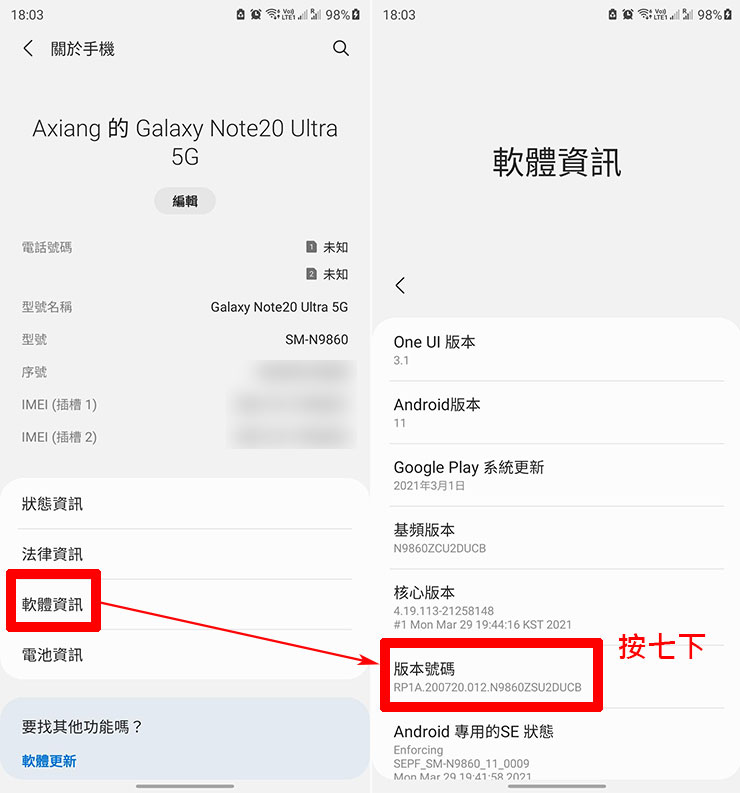
圖:若你使用是是 Android 手機,需要先開啟隱私的「開發人員選項」,啟動方式是在設定選單的「關於手機」中的「軟體資訊」,並找到「版本號碼」,連續點「七下」(不同手機的選單名稱可能會不一樣,但位置差不多)。
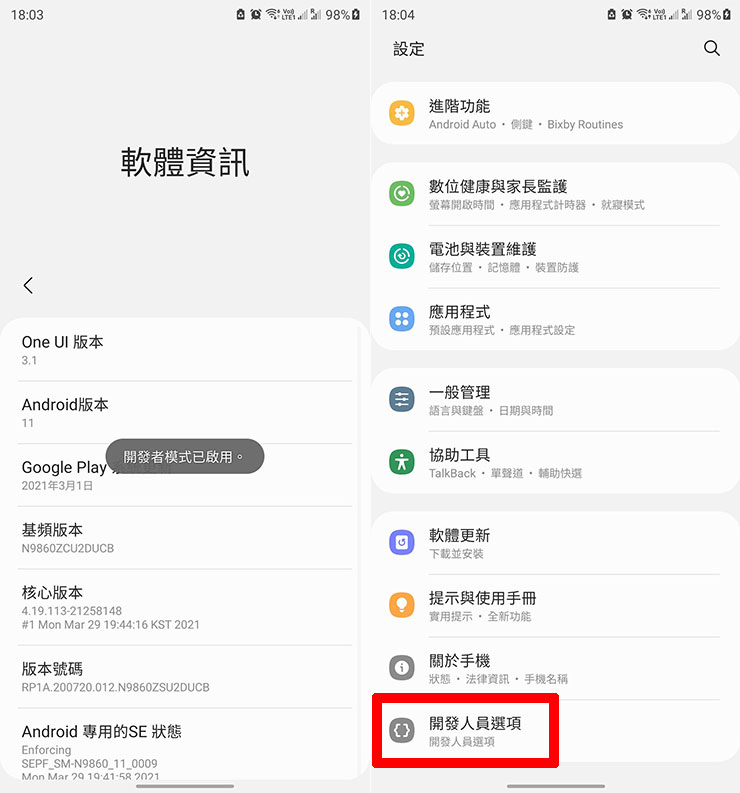
圖:解鎖開發者模式後,畫面上也會有提示訊息,接下來可以在設定選單中找到「開發人員選項」。
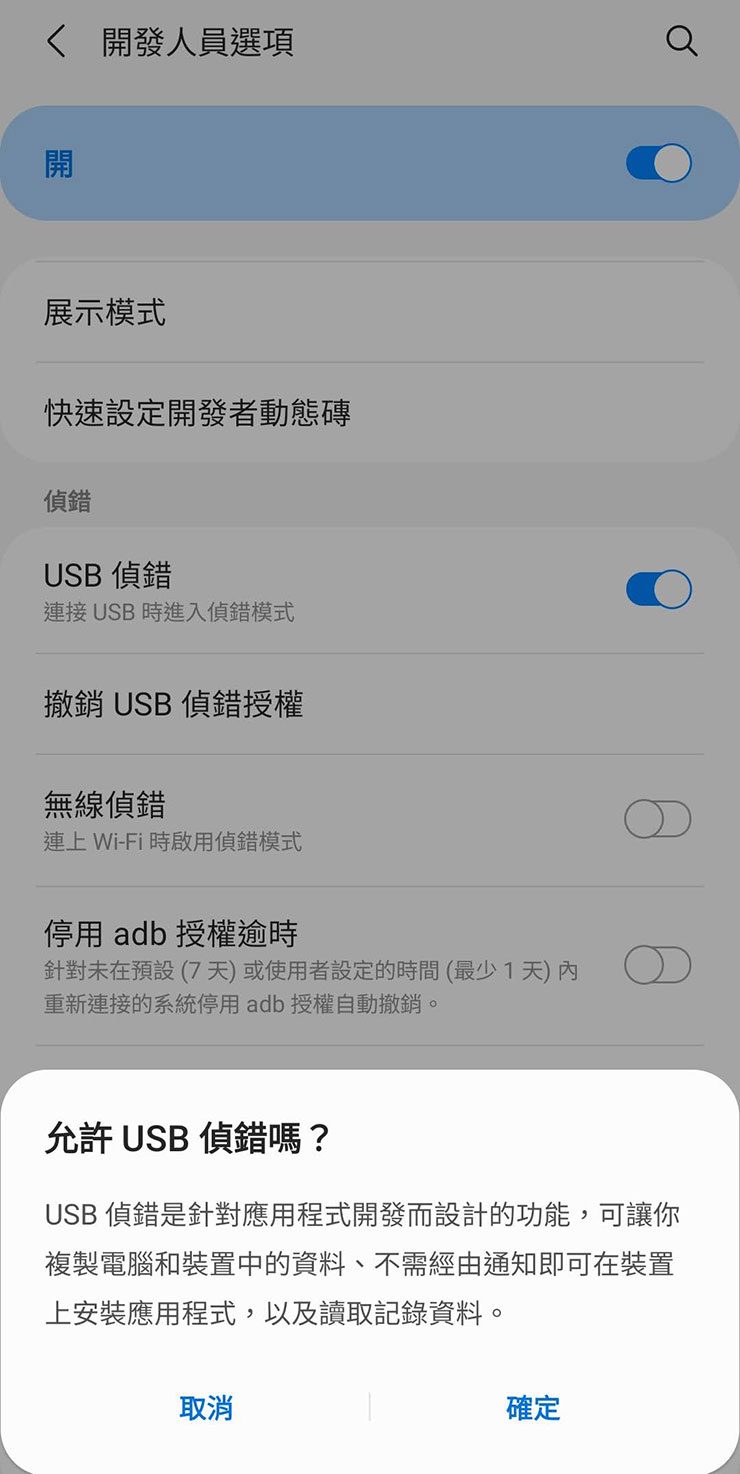
圖:在開發人員選項中,找到「USB 偵錯」的開關,開關後選擇「確認」。
*想要進一步了解 iMyFone AnyTo,並免費下載試用嗎?馬上到這裡瞧瞧 –> 傳送門
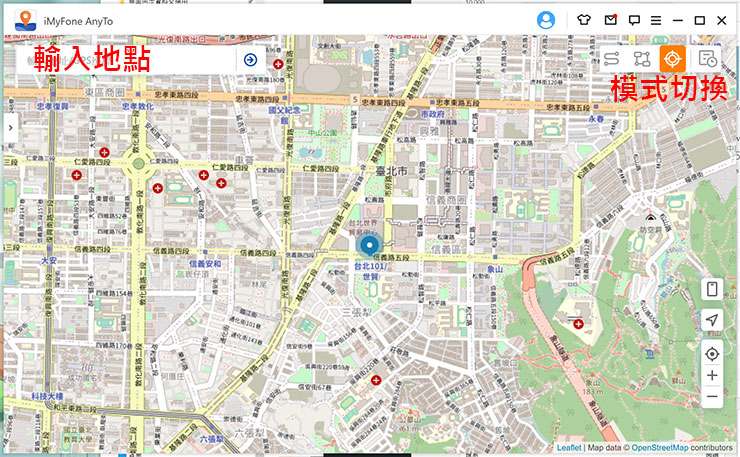
圖:手機與電腦連結之後,iMyFone AnyTo 的預設畫面會是一個地圖畫面,我們可以直接進行地圖的縮放,並直接點選任意地點來選定要切換的位置,或者我們也能使用左上角的搜尋列來輸入地標或是地址來搜尋地點。另外在右上角可以看到 iMyFone AnyTo 的不同模式功能,預設是「單點」位置的切換。
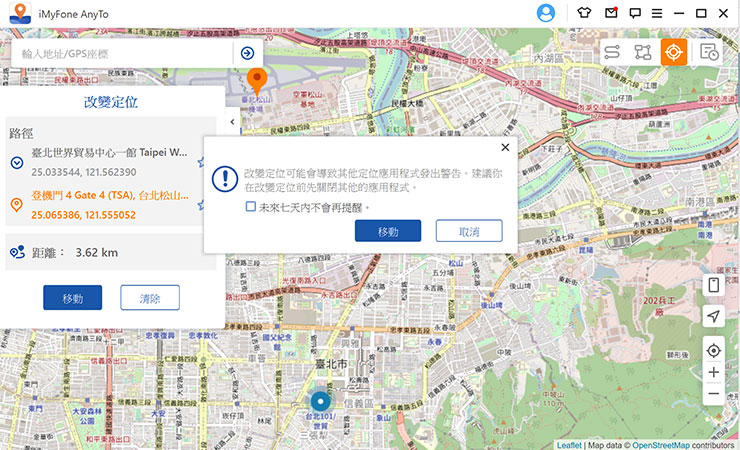
圖:點選位置後,按下「移動」即可切換目前的定位,這時畫面也會跳出警示,說明部份應用程式會針對定位的改變而有警告,按下「移動」來完成切換。
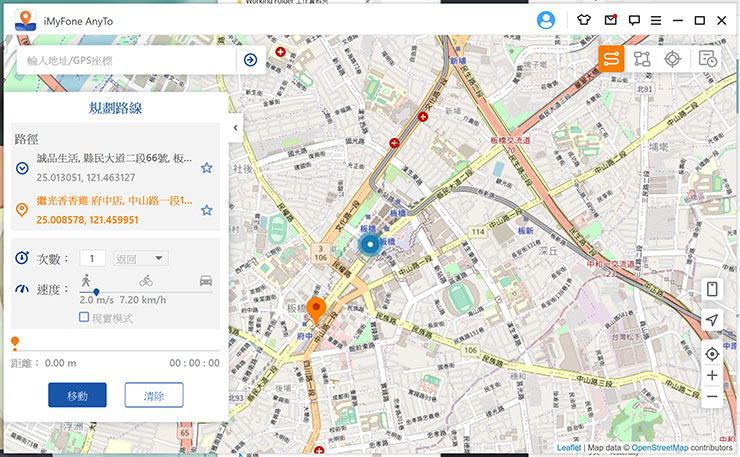
圖:右上角切換至「雙點」,可指定兩個不同地點來進行移動路線的模擬,左方的規劃路線可看到設定的兩個位置點,下方可設定移動的次數、模擬的速度(步行、騎車或開車),設定完成後按下「移動」即可進行模式。
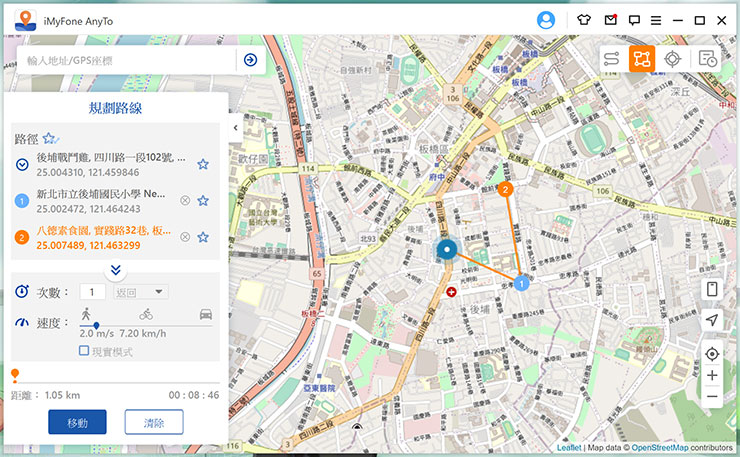
圖:若切換為「多點」,則可選擇多個不同地點來設定移動路徑。
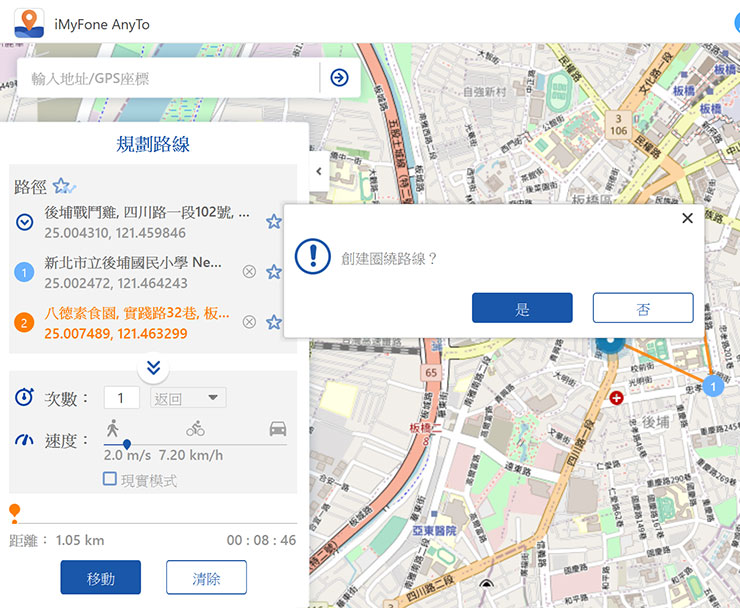
圖:在多點模式下,點選多個位置點後,最後一個點若點選初始的位置,iMyFone AnyTo 也會自動詢問是否要創建圍繞路線,確認後即可設置一個可以不斷循環的路線,讓他自動移動。
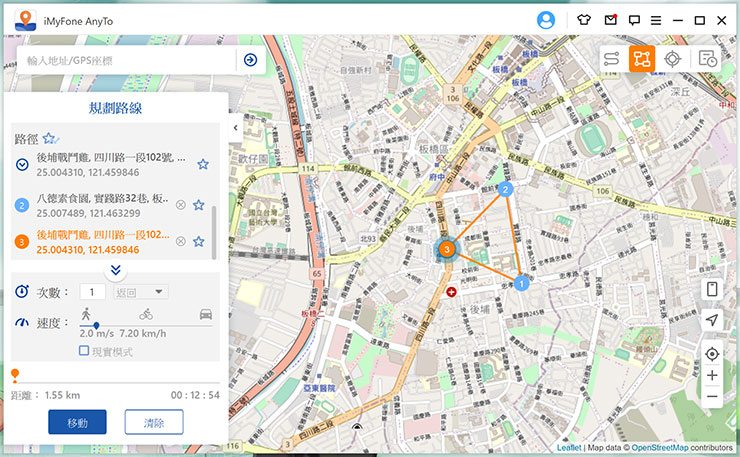
圖:建立圍繞路線的樣子。
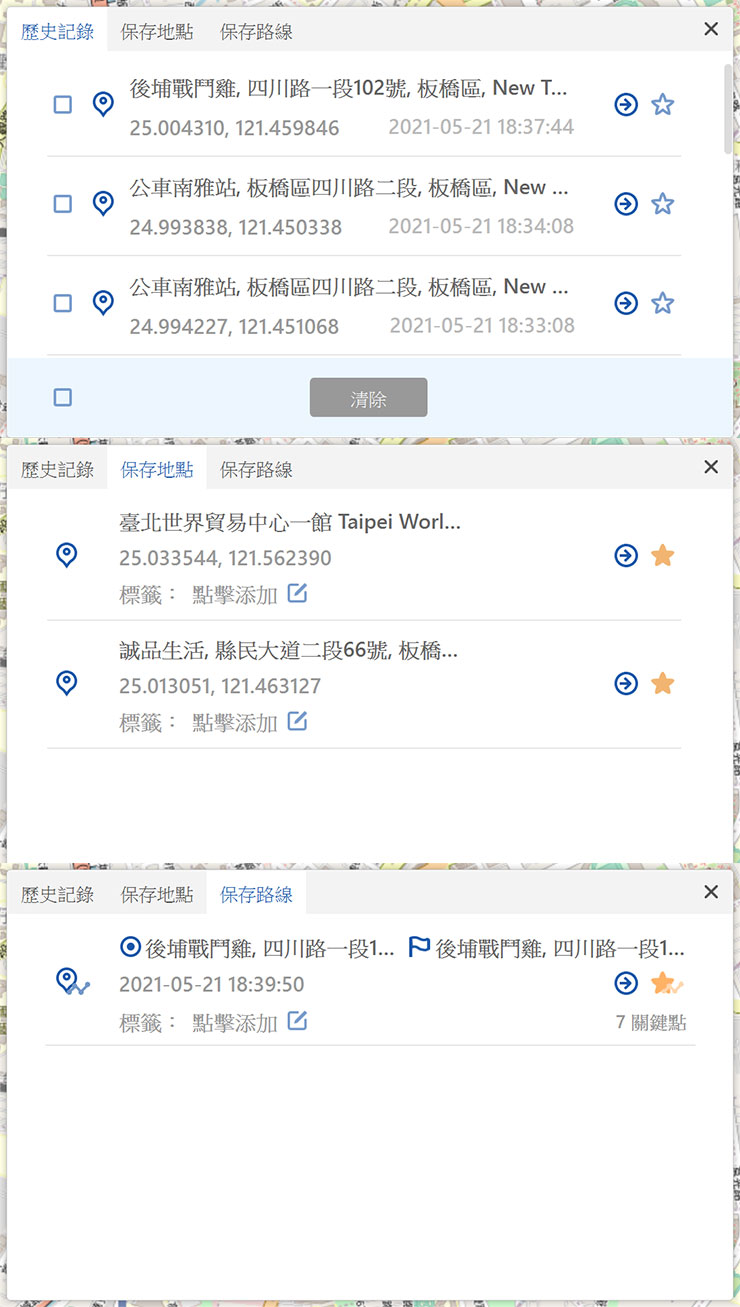
圖:透過右上角的模式切換,也可以查看地點設置的歷史記錄,地點可按下「星號」來歸檔至「保存地點」中,另外已設置好的路線規劃也能保存在「保存路線」中來重覆使用哦!
除了上面的圖文介紹,阿祥也實際錄製了使用 iMyFone AnyTo 連結 iPhone 並設置移動路徑的示範影片,裡頭有 Google 地圖與 Pokemon Go 的實測畫面可以參考一下!
影片:iMyFone AnyTo 實測
影片:官方教學影片
*備註:請勿濫用 iMyFone AnyTo 在 Pokemon Go 上,以避免被遊戲公司封鎖帳號。
小結:不出門照樣抓寶的神器,不只切換單點位置,可自設移動路徑更方便!
使用簡單可說是 iMyFone AnyTo 最大的特色,使用者不需要有任何深度的電腦或手機知識,就能透過軟體的指引來完成安裝與設定,並快速完成指定位置定位的切換,還能自訂兩點之間移動、多點之間移動的模擬,甚至還能自行設定移動的速度,功能簡直就是為了 Pokemon Go 玩家量身打造,透過 iMyFone AnyTo 的協助,完美地解決了居家防疫期間不能出門的問題。
*想要進一步了解 iMyFone AnyTo,並免費下載試用嗎?馬上到這裡瞧瞧 –> 傳送門
延伸閱讀
*備註:感謝 iMyFone 麥風科技邀請體驗產品並撰寫實際心得
相關連結:
